
Cara Screenshot Oppo A31 Mengambil Gambar Layar Tanpa Tombol
Hampir semua ponsel Oppo terbaru salah satunya A31 telah tersemat fitur pembuatan screenshot. Sehingga jika kamu berkeinginan mengabadikan tampilan layar, tidak perlu install aplikasi tambahan.
Memiliki desain masa kini, Oppo A31 tampak semakin menarik dengan hadirnya layar berdimensi cukup luas 6,5 inci resolusi HD+ 720 x 1600 piksel. Layar tersebut termasuk sudah lumayan baik dalam menghadirkan konten visual, terlebih lagi layarnya juga sudah menggunakan teknologi IPS.
Sedangkan pada kamera untuk kegiatan fotografi, Oppo menyematkan triple kamera utama dengan lensa 12MP Wide, 2 MP Macro dan 2MP Depth dan juga 8 MP pada sisi depan. Kedua kamera tersebut tampaknya juga cukup bagus dalam menghasilkan foto serta bisa merekam video berkualitas 1080p.
Oppo A31 menggunakan ColorOS 6.1 Android 9 Pie yang hadir dengan banyak fitur dan shortcut untuk mengambil tangkapan layar secara cepat dan mudah.
Cara Screenshot Oppo A31 Kombinasi Tombol
Di sini, kamu hanya dengan memencet tombol volume dan daya saja. Berikut cara screenshot menggunakan tombol fisik.
- Pergi ke area yang akan kamu screenshot.
- Tekan tombol Volume Down dan Power bersamaan.
- Tahan beberapa detik sampai kamu mendengar suara kamera.
- Buka aplikasi Foto lalu lihat semua hasil tangkapan layar di Album – Screenshot.
Cara Screenshot 3 Jari
Fitur screenshot tiga jari dapat digunakan di semua HP Oppo berbasis ColorOS. Asalkan fitur ini telah kamu aktifkan, supaya dapat mengambil screenshot dengan mengusap 3 jari dari atas ke bawah layar.
- Pertama, buka Pengaturan lalu tap Bantuan Praktis.
- Pilih Gerakan dan aktifkan Screenshot 3 jari.
- Buka bagian yang akan kamu screenshot.
- Swipe layar Oppo A31 menggunakan 3 jari dari atas ke bawah atau sebaliknya.
- Layar ponsel akan berkedip dan mengeluarkan suara jepretan kamera.
- Cek melalui aplikasi Galeri, apakah gambar cuplikan layar sudah tersimpan.
Cara Screenshot via Bilah Samping Cerdas
Pada panel Smart Sidebar, kamu dapat melihat menu yang mencakup screen recording, screenshot, beranda, mengunci layar dan aplikasi lainnya. Pada dasarnya fitur ini belum diaktifkan, jadi kamu perlu mengaktifkannya dulu.
- Pergi ke menu Pengaturan kemudian gulir halaman dan ketuk Bantuan Praktis.
- Pilih Bilah Samping Cerdas lalu aktifkan tombolnya.
- Bilah Samping Cerdas akan tampil melayang di layar Oppo kamu dan siap untuk membuat ss.
- Sekarang pergi ke area yang ingin di capture.
- Selanjutnya kamu buka Bilah Samping Cerdas dan pilih ikon Screenshot untuk mengambil ss.
Cara Screenshot Panjang Oppo A31
Salah satu fitur yang canggih dan bermanfaat yang tersedia dalam ColorOS versi terbaru adalah Tangkapan layar panjang atau Long Screenshot.
Simak cara screenshot panjang Oppo A31 tanpa aplikasi yang user friendly untuk dipahami oleh semua pengguna.
- Buka layar ingin diambil screenshot panjang, seperti Chrome yang menampilkan sebuah artikel panjang.
- Buat screenshot dengan menggunakan salah satu cara diatas.
- Nanti gambar muncul di layar Oppo A31, lalu klik tombol Screenshot Panjang atau Long Screenshot.
- Tahap berikutnya geser gambar ke bawah untuk menambah panjang tangkapan layar.
- Terakhir, ketuk tombol Selesai (Done) untuk menyimpan.
Jika kamu tidak menemukan fitur screenshot seperti diatas, Silakan coba lakukan pembaruan perangkat lunak pada pada Oppo A31.
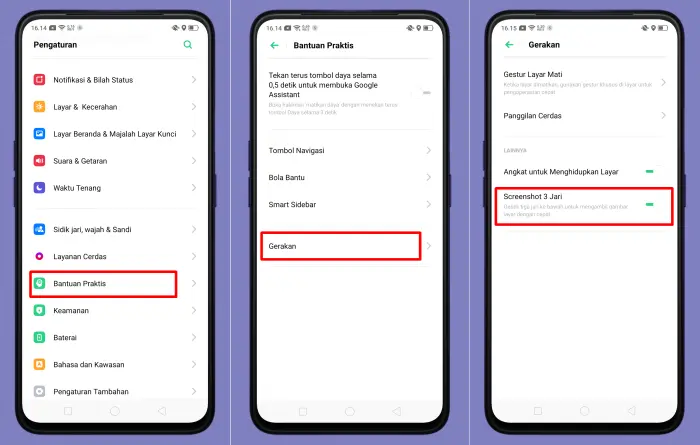


![Photo of Cara Mengubah Font OPPO Semua Model [Gaya Huruf]](https://www.cararoot.com/wp-content/uploads/2019/03/ganti-font-oppo-390x220.jpg)


